sim卡里的通讯录怎么导入苹果手机,在现代社会手机已经成为人们生活中不可或缺的工具,而通讯录更是手机中重要的功能之一,当我们更换手机或者换了新的SIM卡时,如何将原有SIM卡中的通讯录导入到苹果手机或者iPhone手机中成为了一个问题。苹果手机的操作系统相较于其他手机来说稍有不同,因此需要一定的技巧和方法来实现这一操作。本文将为大家介绍如何将SIM卡中的通讯录导入到苹果手机或者iPhone手机中的详细教程,帮助大家轻松解决这个问题。
iPhone手机导入SIM卡通讯录教程
操作方法:
1.将需要导入的sim卡安装在苹果手机内,点击手机的设置进入。
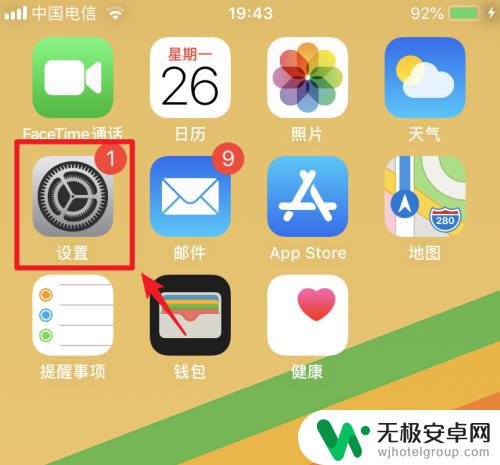
2.在手机的设置列表中,我们向上进行滑动。
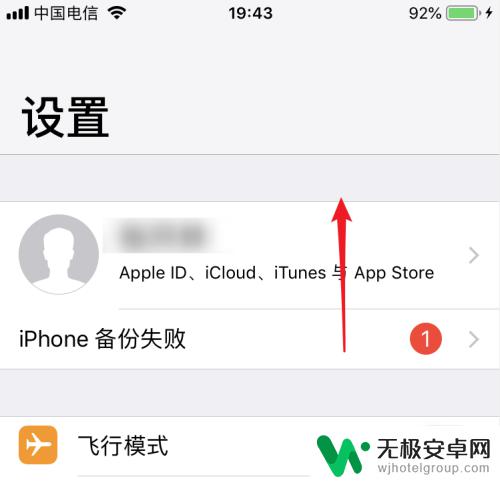
3.向上滑动后,在设置中,找到通讯录的选项进入。
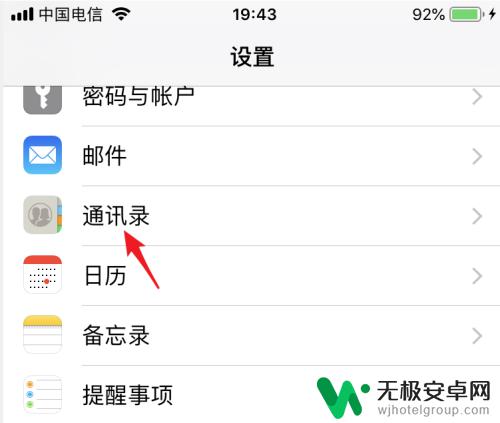
4.进入通讯录设置后,我们点击下方的导入sim卡通讯录的选项。
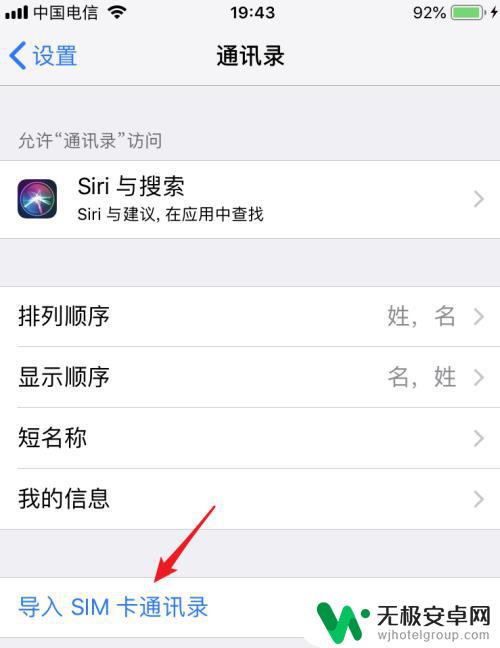
5.点击后,页面会提示正在导入sim卡通讯录,等待导入完成。
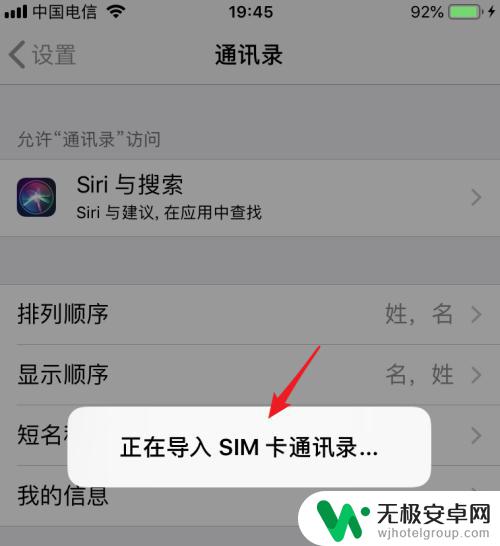
6.导入完成后,在手机中点击通讯录的应用。即可查看导入的通讯录信息。
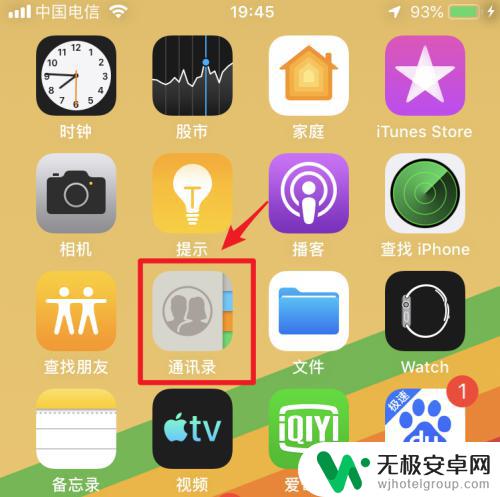
以上就是sim卡里的通讯录如何导入苹果手机的全部内容,还有不清楚的用户可以参考以上步骤进行操作,希望能对大家有所帮助。










